
КАТЕГОРИИ:
Архитектура-(3434)Астрономия-(809)Биология-(7483)Биотехнологии-(1457)Военное дело-(14632)Высокие технологии-(1363)География-(913)Геология-(1438)Государство-(451)Демография-(1065)Дом-(47672)Журналистика и СМИ-(912)Изобретательство-(14524)Иностранные языки-(4268)Информатика-(17799)Искусство-(1338)История-(13644)Компьютеры-(11121)Косметика-(55)Кулинария-(373)Культура-(8427)Лингвистика-(374)Литература-(1642)Маркетинг-(23702)Математика-(16968)Машиностроение-(1700)Медицина-(12668)Менеджмент-(24684)Механика-(15423)Науковедение-(506)Образование-(11852)Охрана труда-(3308)Педагогика-(5571)Полиграфия-(1312)Политика-(7869)Право-(5454)Приборостроение-(1369)Программирование-(2801)Производство-(97182)Промышленность-(8706)Психология-(18388)Религия-(3217)Связь-(10668)Сельское хозяйство-(299)Социология-(6455)Спорт-(42831)Строительство-(4793)Торговля-(5050)Транспорт-(2929)Туризм-(1568)Физика-(3942)Философия-(17015)Финансы-(26596)Химия-(22929)Экология-(12095)Экономика-(9961)Электроника-(8441)Электротехника-(4623)Энергетика-(12629)Юриспруденция-(1492)Ядерная техника-(1748)
Варіант 3. 1. Відкрийте свій документ Група_№варіанта.doc
|
|
|
|
1. Відкрийте свій документ " Група_№варіанта.doc ". Скопіюйте текст та вставте його в кінець документа.
2. На першої сторінці введіть заголовок «Форматування» жирними шрифтом та вирівняйте його по центру.
- Для першої половини тексту встановіть параметри шрифту згідно варіанта з табл.1.
- Для другої половини тексту встановіть параметри абзацу згідно варіанта з табл.2.
3. На другій сторінці введіть заголовок «Пошук та заміна».
- Для першої половини сторінки створіть елемент автозаміни, що складається зі літеросполучення “ три ” та цифри " 3 ".
- У другій половині сторінки замініть літери " о "на " $ " з урахуванням регістру символів в автоматичному режимі.
- Розташуйте текст в другій частині другої сторінки на 3 колонках шириною по 5,2см.
4. Додайте третю сторінку у документ з заголовком “ Научно-технічна інформація ”.
- Створіть таблицю з 5 стовпців і 5 рядків. Застосуйте один зі способів автоформатування таблиці. Введіть дані в кожну комірку кожного рядка таблиці (для введення основного тексту користуйтесь шрифтом Times New Roman, розмір 12).
| Вибори до Верховної Ради України у 2002 р. | |||||
| № | Назва партії | Дата створення та реєстрації | Отримано голосів | Відсоток | |
| “Світлого майбутнього” | 01.01.95 | 01.03.95 | |||
| Разом |
- Встановіть ширину першого стовпця 1,5 см, другого — 4,5 см, третій – 2,5 см, четвертий – 3,5 см, останній – 2,5 см, стовпці 3 - 4 вирівняйте по ширині. Встановить висоту рядків 1см і вирівняйте всі рядки таблиці по висоті починаючи з 2.
- В останній стовпець таблиці вставте формули, за якими розраховують відсоток отриманих голосів, якщо виборців – приблизно 20 000 000. Комірки 4,5 останнього рядка — формули, за якими розраховують кількість всіх виборців, що проголосували і загальний відсотаваок участі у виборах.
- Відсортуйте дані таблиці за вмістом 4 стовпця за зменшенням отриманих голосів.
- Використайте команду "Заголовки"для перенесення першого рядка на наступні сторінки.
5. На третій сторінці створіть діаграму “Курси валют” на основі таблиці:
| Назва валюти | Січень | Лютий | Березень | Квітень | Травень | Червень |
| Лей | 1,17 | 1,17 | 1,18 | 1,17 | 1,16 | 1,17 |
| Лев | 2,04 | 2,03 | 2,04 | 2,05 | 2,04 | 2,03 |
6. Наберіть слідуючу математичну формулу:
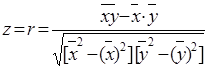 ,
, 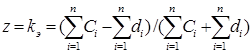 ,
, 
7. Додайте четверту сторінку у документ з заголовком “ Графічні об’єкти ”.
- Створіть емблему (Табл.3) розміром приблизно 3x3 см. Розташуйте емблему на другій сторінці так, щоб текст обтікав рисунок справа.
- Використовуючи автофігури створіть блок-схему (Табл.3) і також розташуйте на першій сторінки.
- Вставте в документ пропонований кліп (Табл.3) з галереї Microsoft Office. Якщо його немає, то вставте будь-який інший з наявних.
- Використовуючи автофігури, можливості розміщення на них виносок, фігурного тексту і нанесення тіні, створіть такий свій рисунок (Табл.3).
8. Додайте п’яту сторінку. Вставте зображення діалогового вікна “ Параметры страницы ”.
- Виберіть для нього відповідне місце розташування та розмір.
- Для створеного зображення вікна, використовуючи виноски, поясніть призначення трьох полів чи кнопок (на вибір).
- Додайте до створеного рисунка назву або підпис.
9. Створіть індивідуальну панель інструментів під своїм ім'ям.
- Додайте до своєї панелі інструментів команди " Сохранить ", " Увеличение " та елемент автотексту " Ваш покорный слуга ".
- Для елемента автотексту створіть кнопку тільки із зображенням перших літер тексту елемента. Для редактора залиште лише створену панель інструментів.
- Зменшить розміри вікна редактора до розмірів панелі інструментів.
- Зображення вікна редактора вставте в документ на п’ятої сторінці.
10. Встановіть для виведення або приховування горизонтальної та вертикальної лінійок (команда "View Ruler") клавіатурну комбінацію, що не задіяна для інших команд. Опишіть у документі дію створеної кнопки для елемента автотексту і встановленої комбінації клавіш.
11. Оформлення документа.
- Впишіть своє прізвище як автора.
- Встановіть звичайний розмір аркуша (формат А4), орієнтація сторінки — книжкова.
- Встановіть такі поля сторінки: верхнє — 2,2 см, нижнє — 2,2 см, ліве —З см, праве — 2 см. Відстань від краю до колонтитулів — 1,25 см.
- Розташуйте номер сторінки посередині нижнього поля сторінки.
- Створіть колонтитули першої сторінки, у верхній колонтитул зліва своє прізвище, а справа – назву групи.
- Створіть колонтитули парних сторінок. Запишіть у верхній колонтитул справа поточну дату. Перейдіть до нижнього колонтитула і вставте назву файлу в нижній колонтитул справа..
- Створіть колонтитули непарних сторінок у верхній колонтитул зліва внесіть як логотип будь-який маленький рисунок.
- Створіть рамку (табл.2).
12. Збережіть документ.
|
|
|
|
|
Дата добавления: 2015-05-24; Просмотров: 362; Нарушение авторских прав?; Мы поможем в написании вашей работы!